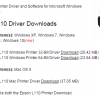Tổng quan
Trình điều khiển này sẽ cung cấp đầy đủ chức năng in và quét cho sản phẩm PIXMA G3010 series của bạn.
Lịch sử cập nhật
[Ver.1.01]
- Windows 11 đã được thêm vào làm hệ điều hành được hỗ trợ.
- Lỗi có thể vô hiệu hóa cài đặt khi PC phát hiện máy in trước khi trình điều khiển được cài đặt được sửa đổi. (Windows 10)
Các yêu cầu hệ thống
Windows 11
Windows 10 (32bit)
Windows 10 (64bit)
Windows 8.1 (32bit)
Windows 8.1 (64bit)
Windows 7 SP1 trở lên (32bit)
Windows 7 SP1 trở lên (64bit)
Chú ý
Trình điều khiển Máy in:
1. [Windows 10/11]
Một số cài đặt (chẳng hạn như in không viền) trong màn hình cài đặt in tiêu chuẩn của hệ điều hành không hợp lệ. cài đặt trong cửa sổ Tùy chọn in máy in là hợp lệ. Thực hiện cài đặt trong Tùy chọn in máy in khi cần thiết.
2. [Windows 10/11]
In bố cục từ màn hình cài đặt in tiêu chuẩn của hệ điều hành có thể không được thực hiện như mong đợi trong Một số trường hợp.
Trong những trường hợp như vậy, hãy mở cửa sổ Sở thích in máy in và thay đổi khổ giấy cho phù hợp.
3.Với Internet Explorer 11, một trang web chứa tiếng Nhật có thể không được in đúng cách. Trong Windows Update, hãy cập nhật hệ điều hành và Internet Explorer lên phiên bản mới nhất.
Trình điều khiển máy quét:
1.Nếu hệ điều hành được nâng cấp với trình điều khiển máy quét vẫn được cài đặt, việc quét bằng cách nhấn nút QUÉT trên Máy in có thể không được thực hiện Sau khi nâng cấp. trong những trường hợp như vậy, hãy cài đặt lại trình điều khiển máy quét.
2.Khi quá trình cài đặt MP Driver bị dừng bởi các hành động sau với màn hình đang chờ kết nối, hãy cài đặt lại. Quá trình cài đặt vẫn chưa hoàn tất ngay cả khi đã cắm lại cáp USB hoặc bật lại nguồn điện.
- Để hủy cài đặt.
- Để cắm cáp USB.
vv,
3.Quét từ nút quét của máy in không hoạt động khi kết nối được thay đổi từ kết nối mạng sang kết nối USB. Cài đặt lại Trình điều khiển MP và thay đổi phương thức kết nối.
Hướng dẫn cài đặt
Quy trình Tải xuống / Cài đặt
1. Tải xuống tệp. Để biết vị trí lưu tệp, hãy kiểm tra cài đặt máy tính.
2. Nhấp đúp vào tệp EXE đã tải xuống để giải nén, sau đó quá trình cài đặt sẽ tự động bắt đầu.
Quy trình
gỡ cài đặt Nếu cần, bạn có thể gỡ cài đặt chương trình này bằng Bảng điều khiển.
Lưu ý:
Các bước bên dưới dành cho Windows 7. Quy trình này có thể khác với các hệ điều hành khác.
1. Trên menu Bắt đầu, nhấp vào Pa-nen Điều khiển, sau đó, trong Chương trình, hãy nhấp vào Gỡ cài đặt Chương trình.
2. Một trang sẽ mở ra với danh sách các chương trình đã cài đặt. Nhấp đúp vào chương trình bạn muốn gỡ cài đặt.
3. Nhấp vào "Có" sau đó "OK", điều này sẽ hoàn tất quá trình gỡ cài đặt.
Thông tin tập tin
Tên tập tin: mpp_-win-g3010-1_01-ea34_2.exe
Phiên bản tập tin: 1.01
Kích cỡ tập tin: 93035KB